2023-11-13 王智偉 測試部技術長
摘要
了解無需密碼即可將 iPhone 14 Pro Max 恢復原廠設定的多種方法,包括使用 Renee iPassFix、iTunes 恢復模式和 iCloud。解決重置過程中的常見問題並立即恢復對 iPhone 的存取權。
iPhone 14 Pro Max 是蘋果最新、最先進的手機,配備了一系列用戶喜愛的功能和功能。但是,有時您可能需要將設備恢復原廠設定。無論是因為技術問題、忘記密碼或只是想重新開始,恢復原廠設定都可以解決許多問題。但如果您沒有密碼怎麼辦?別擔心,我們已經為您提供了保障。在本文中,我們將討論無需密碼即可將 iPhone 14 Pro Max 恢復出廠設定的最佳方法。請繼續關注,了解如何使用Renee iPassFix 輕鬆修復任何 iOS 系統問題,包括啟動失敗、黑屏等。
忘記 iPhone 密碼可能會令人沮喪,但幸運的是,有一些解決方案可以幫助您重置裝置並重新獲得存取權限。其中一個解決方案是使用 Renee iPassFix ,這是一款功能強大的工具,旨在修復 iPhone 14 Pro Max 上的各種 iOS 系統問題,包括啟動失敗、黑屏等。在本章中,我們將引導您完成使用Renee iPassFix 在無需密碼的情況下重置 iPhone 14 Pro Max 的過程。
步驟1: 在電腦上下載並安裝Renee iPassFix。
首先,您需要在電腦上下載並安裝 Renee iPassFix。下載完成後,請按照提供的說明在您的電腦上安裝軟體。
步驟 2: 將 iPhone 14 Pro Max 連接到電腦。
使用 USB 連接線將 iPhone 14 Pro Max 連接到已安裝 Renee iPassFix 的電腦。請務必使用設備隨附的原廠電纜,以確保穩定的連接。

步驟3: 啟動Renee iPassFix並選擇“ 修復裝置 ”選項。
連接裝置後,啟動 Renee iPassFix 並在主介面上選擇“ 修復裝置 ”選項。這將允許軟體開始重置 iPhone 14 Pro Max 的過程。

步驟4: 點選“ 修復 ”下載韌體或選擇“ 手動匯入韌體 ”選項。
軟體將提示您下載 iPhone 14 Pro Max 的韌體。您可以選擇讓軟體透過點擊“ 修復 ”自動下載固件,或者如果您的電腦上已經儲存了韌體文件,則可以選擇“ 手動匯入韌體 ”選項。

步驟5: 等待設備重置。
選擇並確認韌體後,按一下“ 開始韌體更新 ”按鈕。然後,該軟體將開始重置 iPhone 14 Pro Max 的過程。這可能需要一些時間,因此請耐心等待,在過程完成之前請勿拔下設備。

重置完成後,您可以將 iPhone 14 Pro Max 與電腦斷開連接,並將其設定為新裝置。

使用Renee iPassFix 在沒有密碼的情況下重置您的 iPhone 14 Pro Max 是一個簡單而有效的解決方案。該軟體用戶友好,除了重置設備之外,還可以修復各種 iOS 系統問題。
雖然使用 Renee iPassFix 可以解決您的密碼問題,但它也會刪除您裝置上的所有資料和設定。因此,在使用此方法之前備份您的裝置非常重要。
這是使用 Renee iPassFix 在無需密碼的情況下重置 iPhone 14 Pro Max 的指南。如果您更願意使用其他方法,請繼續閱讀下一章,它將引導您完成使用 iTunes 恢復模式的過程。
溫馨提示確保為您的特定 iPhone 14 Pro Max 型號下載正確的韌體。另外,在重置過程中請勿中斷設備與電腦的連接,因為這可能會導致進一步的問題。
如果您想在沒有密碼的情況下將鎖定的 iPhone 14 Pro Max 重置為出廠設定,您可以使用 iTunes 恢復模式。此方法包括將裝置置於復原模式並將其連接到電腦以啟動重置程序。請注意,此方法需要事先在您的裝置上停用“尋找我的”。請按照以下步驟使用 iTunes 恢復模式重設您的 iPhone 14 Pro Max。
步驟 1: 按下並快速釋放音量增加按鈕,然後按下音量降低按鈕,將 iPhone 14 Pro Max 置於恢復模式。接下來,按住側邊按鈕,直到出現恢復模式畫面。

步驟 2: 使用 USB 連接線將 iPhone 14 Pro Max 連接到電腦。

步驟 3: 在電腦上啟動 iTunes,您應該會看到一則彈出通知,顯示“iPhone 發生問題,需要更新或回復”。按一下“ 回復 ”。

步驟 4: 等待 iTunes 為您的裝置下載最新的 iOS 軟體。此過程可能需要一些時間,具體取決於您的網路連線。
步驟 5: 軟體下載後,再次點選“ 回復 ”開始恢復過程。這將清除 iPhone 14 Pro Max 上的所有資料和設定並安裝最新版本的 iOS。
步驟 6: 重置過程完成後,請按照螢幕上的指示將您的 iPhone 14 Pro Max 設定為新裝置。
此方法是無需密碼即可重置 iPhone 14 Pro Max 的可靠方法。但是,它需要電腦和穩定的互聯網連接,如果您沒有事先備份設備,您可能會丟失資料。
溫馨提示如果您在復原過程中遇到任何問題,可以嘗試使用不同的 USB 連接線或不同的電腦。
在本章中,我們討論如何使用 iTunes 恢復模式在沒有密碼的情況下將 iPhone 14 Pro Max 恢復原廠設定。此方法包括將裝置置於復原模式並將其連接到電腦以啟動重置程序。雖然這種方法很可靠,但它需要電腦和穩定的互聯網連接,並且在此過程中您可能會丟失資料。不過,如果您忘記了密碼並且無法使用 iTunes,您可以嘗試使用 iCloud“查找”來重置您的 iPhone 14 Pro Max,這將在下一章中討論。
如果您擁有 iPhone 14 Pro Max 並且忘記了密碼,您可能會認為重置手機是唯一的選擇。但是,實際上有多種方法可以在不知道密碼的情況下將手機恢復出廠設定。在本章中,我們將討論方法 3:使用 iCloud“尋找”在鎖定的 iPhone 14 Pro Max 上啟動恢復原廠設定。此方法方便易用,不需使用電腦或iTunes。
步驟 1: 第一步是確保在您忘記密碼之前,您的裝置上已啟用“尋找我的 iPhone”。您可以透過前往“ 設定 ”>“ iCloud ”>“ 尋找我的iPhone ”來檢查這一點。如果它已打開,您將能夠使用 iCloud 尋找我的 iPhone 重置您的裝置。如果它沒有打開,不幸的是這個方法對你不起作用。
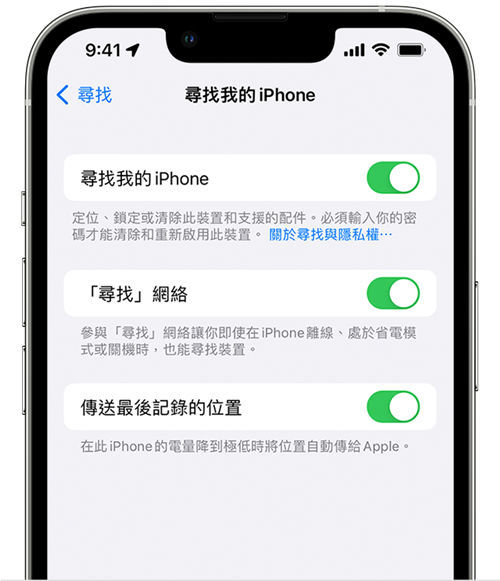
步驟 2: 如果您的裝置上啟用了“尋找我的 iPhone”,您可以從任何可存取網際網路的電腦或行動裝置啟動恢復原廠設定程序。只需造訪 iCloud.com 並使用與您的 iPhone 關聯的相同 Apple ID 登入即可。

步驟 3: 登入後,按一下“ 尋找我的 iPhone ”圖示。這將開啟一個地圖,顯示所有 Apple 裝置的位置。找到並點擊已鎖定的 iPhone 14 Pro Max。

步驟4: 在螢幕右下角,點選“ 清除iPhone ”按鈕。將出現一個彈出窗口,要求您確認該操作。再次點擊“ 清除 ”以開始恢復出廠設定程序。

步驟 5: 您的 iPhone 現在將遠端重置。此過程可能需要幾分鐘,因此請耐心等待。完成後,您的手機將像新的一樣,您可以將其設定為新設備。
如果您在恢復原廠設定過程中遇到任何問題,請參閱上一章“方法 2:使用 iTunes 恢復模式在無需密碼的情況下將 iPhone 14 Pro Max 重設為原廠設定”。此方法對於重置設備也很有效,並且可以為您遇到的任何問題提供替代解決方案。
在沒有密碼的情況下重置 iPhone 14 Pro Max 似乎是一項艱鉅的任務,但實際上非常簡單。使用 iCloud“查找”,您可以遠端啟動恢復出廠設定,並在短短幾分鐘內再次開始使用您的裝置。不過,在您忘記密碼之前,請務必在您的裝置上保持“尋找我的 iPhone”處於啟用狀態。此外,如果您遇到任何問題,請參閱上一章以取得替代解決方案。在下一章中,我們將介紹一些在恢復原廠設定過程中解決常見問題的提示和技巧。
優點:
- 方便易用
- 不需要電腦或 iTunes
缺點:
- 在忘記密碼之前,請在裝置上啟用“尋找我的 iPhone”
將 iPhone 14 Pro Max 恢復原廠設定可以幫助解決各種問題,例如裝置凍結、應用程式崩潰和其他軟體問題。但是,恢復出廠設定過程有時可能會遇到障礙。在本章中,我們將討論一些提示和技巧,以解決恢復原廠設定過程中可能出現的常見問題。
提示1: 恢復原廠設定前,請務必備份重要資料和檔案。這將確保您在重置過程中出現問題時不會丟失任何重要資訊。

提示2: 在開始恢復原廠設定之前,請確保您的iPhone 14 Pro Max有足夠的電池電量。建議至少有 50% 的電量,以防止過程中出現任何中斷。
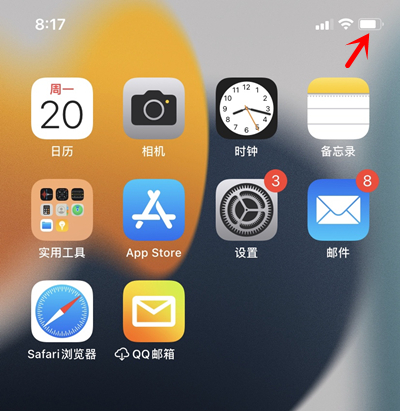
提示3: 如果您的iPhone 14 Pro Max遇到軟體問題,建議在恢復出廠設定之前嘗試使用 Renee iPassfix 等工具。該工具可以修復各種 iOS 系統問題,包括啟動失敗和黑屏,而無需密碼。
提示4: 如果您因為忘記密碼而無法存取iPhone 14 Pro Max,您可以嘗試使用iTunes恢復模式將裝置重設為原廠設定。此方法將刪除您裝置上的所有數據,但如果您因不知道密碼而無法使用其他方法,則此方法很有用。
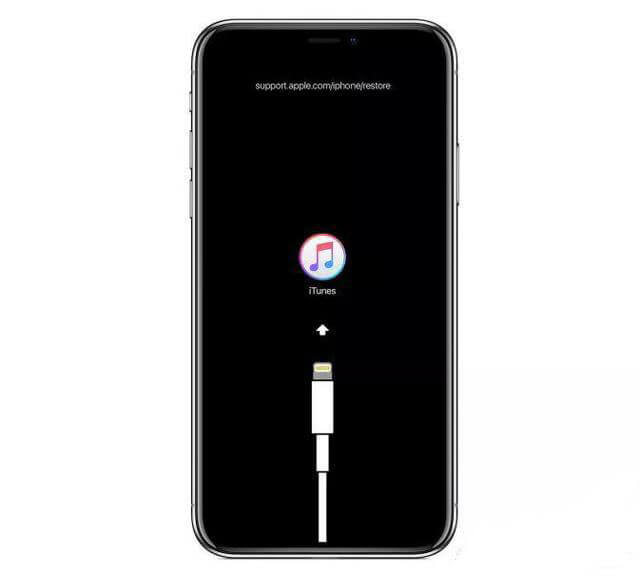
提示 5: 如果您在 iPhone 14 Pro Max 上啟用了“尋找我的 iPhone”,則可以使用 iCloud 查找 iPhone 在鎖定的裝置上啟動恢復出廠設定。此方法需要您的裝置連接到網路並啟用“尋找我的 iPhone”。
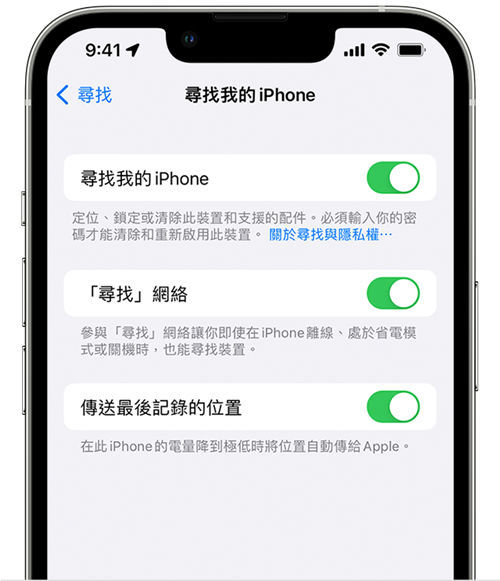
需要注意的是,恢復原廠設定過程可能需要一些時間才能完成,因此建議耐心等待,讓流程自然進行。避免中斷該過程,因為這可能會導致資料遺失或其他併發症。
此外,如果您的 iPhone 14 Pro Max 遇到問題,建議您在嘗試恢復原廠設定之前聯絡 Apple 支援尋求協助。他們也許能夠提供無需重置的解決方案。
總之,將 iPhone 14 Pro Max 恢復原廠設定可以有效解決各種軟體問題。但是,在繼續重置之前,正確準備並解決可能出現的問題非常重要。請記住備份重要數據,確保設備有足夠的電池電量,並在恢復出廠設定之前嘗試其他方法。
優點:
- 解決各種軟體問題
- 將設備恢復到原始狀態
- 修復軟體問題的有用解決方案
缺點:
- 耗時的過程
- 如果操作不當,可能會遺失數據





